建立外网可以访问的个人主页/本地项目
环境搭建
windows/tomcat/IntelliJ IDEA/花生壳内网穿透
一、花生壳内网穿透(现在需要实名认证了)
个人用户往往没有一个固定的ip地址,而外网访问又需要一个固定地址。
使用花生壳的内网访问可以解决问题(会收一点钱,我花了30左右,然后朋友告诉我他只花了6块。肯定有地方我没注意以为是收费的,而其实是免费的)
花生壳官网:https://hsk.oray.com/
(1)下载,安装,注册,实名认证 //过程可能比较麻烦,请耐心一点
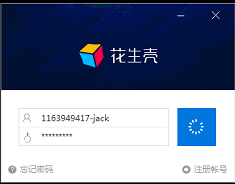
下载完成后的登录界面
(2)打开内网映射功能(会收费,但不多)
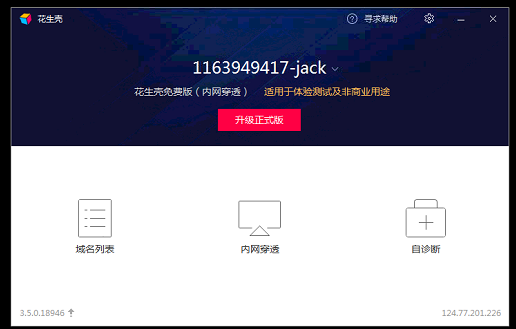
点击中间的内网穿透,即可跳转到浏览器管理界面,如下(我已经添加了一个内网映射)
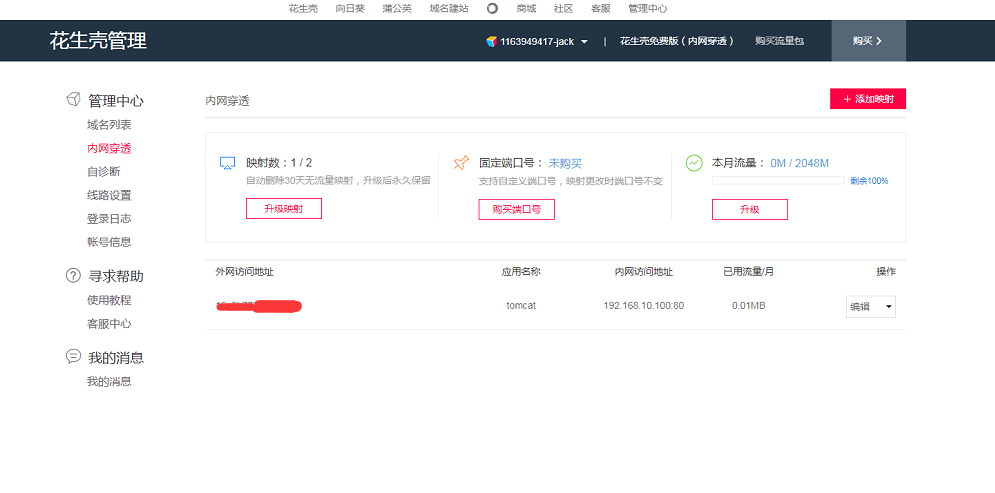
然后点击右上角的添加映射:
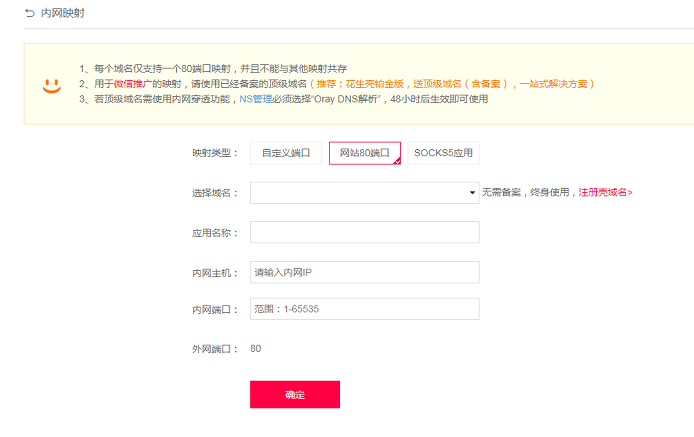
使用80端口(其他的端口好像要多要钱),
域名有免费选择的,
应用名称随便填(我填的tomcat),
内网ip是本地网络的ip地址(内网穿透就是指的外网映射到这里)
//如果不知道内网ip,就win+r -> cmd -> ipconfig 查看一下IPv4地址,这个就是你的内网地址了
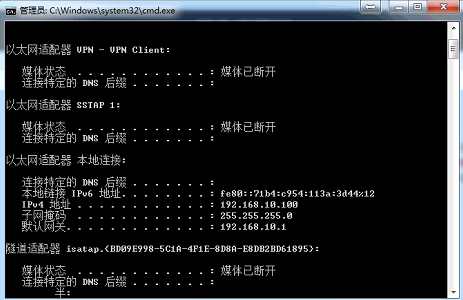
至此内网穿透工作完成
二、idea 新建web项目(最简单的web项目,已经有了自己的项目或主页可以跳过)
新建一个web项目,Java Enterprise->Web Application
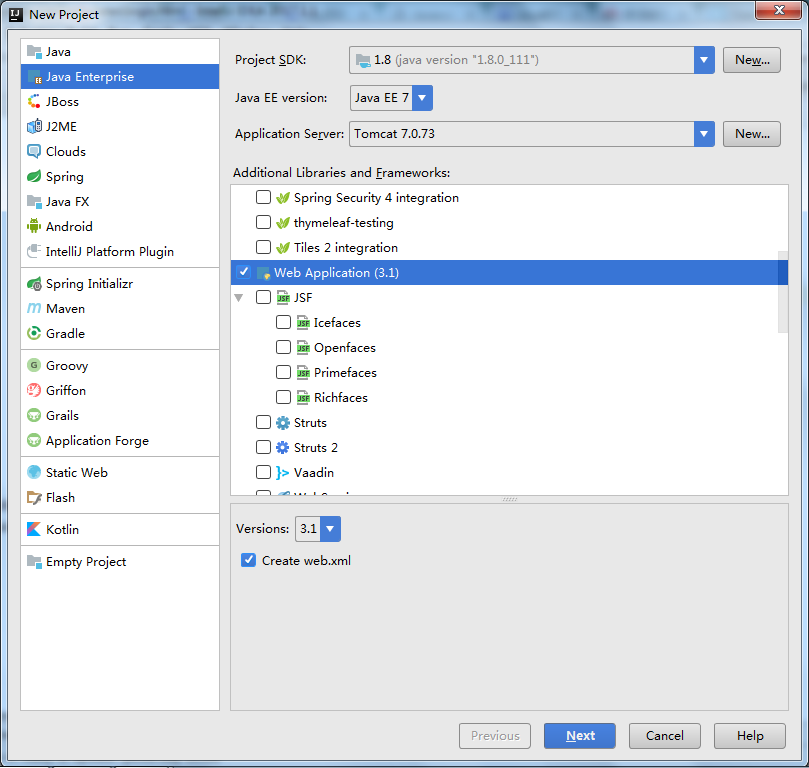
项目名称和地址就随便填一个就行了
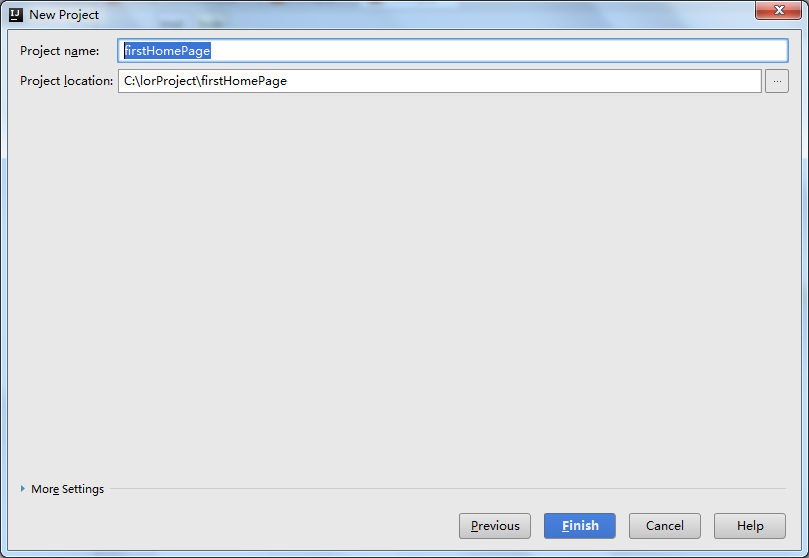
好的,项目已经创建完成,接下来配置tomcat
run ->Edit Configurations
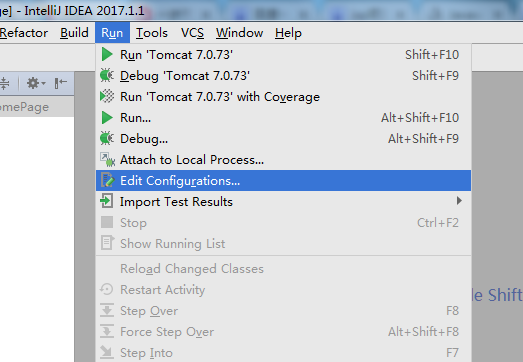
点击左上角+号,找到tomcat,选择local
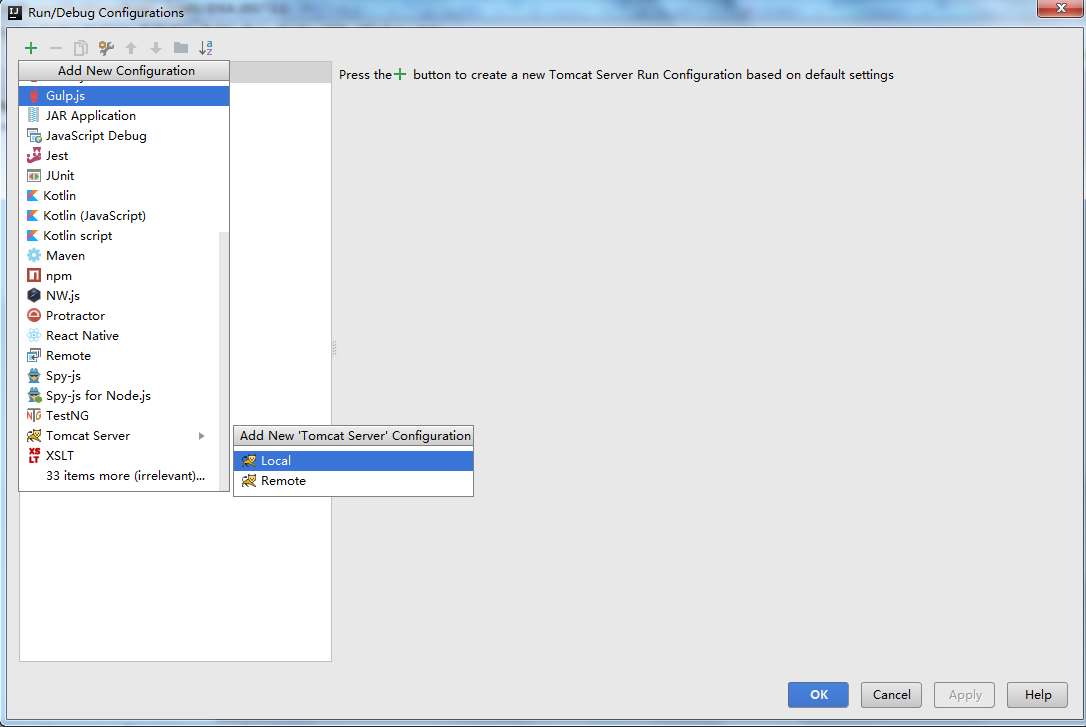
tomcat详细配置
Application server :tomcat安装路径(没有tomcat去下载一个)
项目成功运行后浏览器自动打开的界面:随便填一个 如(http://localhost:80/index.jsp)
http port:80
点击ok
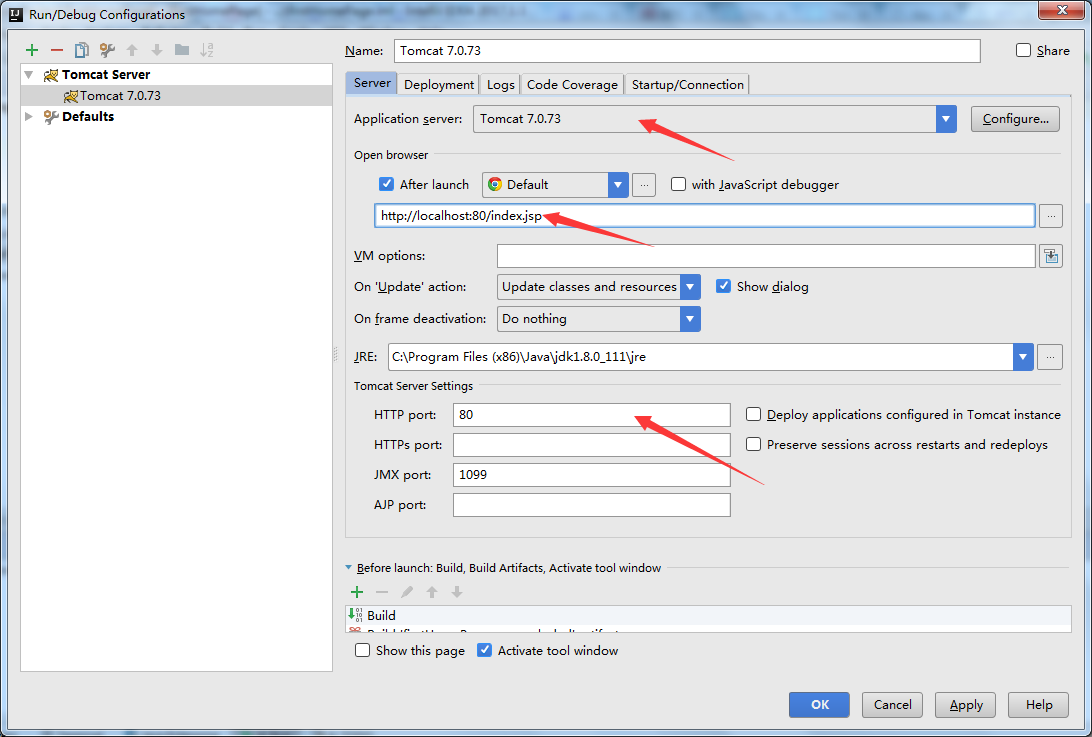
修改一下工程中index.jsp文件
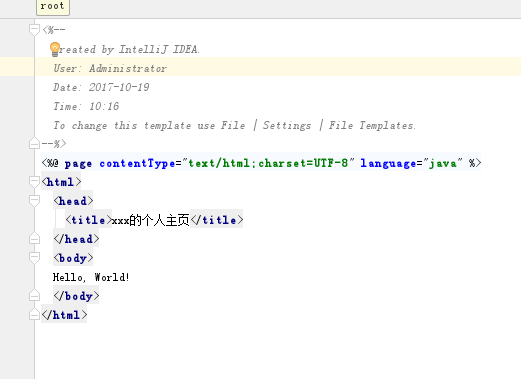
至此,项目搭建完成,试着run一下吧!
如果自动跳出如下界面,则说明成功了
//明明访问的localhost:80/index.jsp,为什么变成了localhost/index.jsp? 因为浏览器默认访问的端口就是80端口
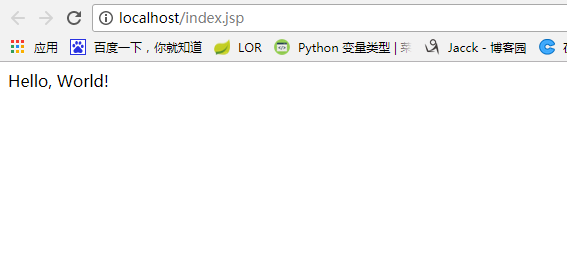
三、使用花生壳给出的外网访问项目
当然给的域名非常难记,还不好看(凑合用就行了)
比如给的是xxx.in
你想外网访问本地路径下的localhost:80/index.jsp
对应到外网的访问路径就是xxx.in/index.jsp
内网穿透就是把本地的xxx.in映射到了localhost:80
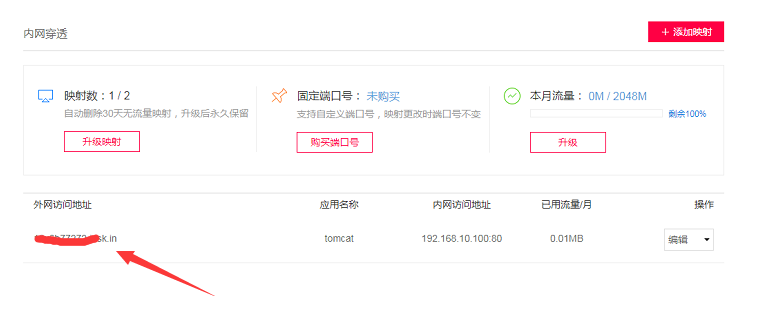
试着访问一下吧!
访问不了的话试着把防火墙关掉



